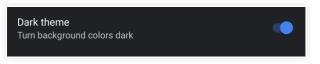Ngày nay, hầu hết các điện thoại thông minh đều có màn hình OLED và đã có sự gia tăng đáng kể trong việc sử dụng điện thoại thông minh. Do đó, bạn cần có chế độ tối trên điện thoại để giảm bớt căng thẳng cho mắt. Khi bật chế độ tối, nó sẽ không chỉ dễ dàng cho mắt của bạn mà còn giảm mức tiêu thụ pin trên màn hình.
Với nhu cầu ngày càng tăng của Chế độ tối, Google cuối cùng đã giới thiệu chế độ tối trong nhiều ứng dụng gốc, chẳng hạn như ứng dụng Điện thoại.

Nguồn: Gadgethacks
Lưu ý: Ứng dụng điện thoại không khả dụng cho tất cả người dùng vì nó không có trên Cửa hàng Play. Chỉ những điện thoại thông minh có ứng dụng được cài đặt sẵn mới có thể sử dụng và cập nhật ứng dụng này. Tuy nhiên, những người khác có thể tải ứng dụng.
Do đó, trong bài đăng này, chúng tôi đã liệt kê hai phương pháp, một phương pháp dành cho các thiết bị đã cài đặt sẵn ứng dụng điện thoại của Google và một phương pháp khác dành cho những thiết bị không có ứng dụng này.
1. Đối với thiết bị có ứng dụng điện thoại Google được cài đặt sẵn
Cách 1: Bật Chế độ ban đêm bằng ứng dụng Google Phone:
Trước khi bắt đầu, hãy kiểm tra xem ứng dụng Google Phone có được cập nhật lên phiên bản mới nhất hay không. Bây giờ, hãy làm theo các bước sau để bật chế độ tối
Nguồn: Gadgethacks
Bước 1: Định vị và khởi chạy ứng dụng Google Phone.
Bước 2: Chạm vào ba dấu chấm nằm ở phía trên bên phải của màn hình.
Bước 3: Chọn Cài đặt và sau đó chọn Tùy chọn hiển thị.
Bước 4: Bây giờ hãy nhấp vào công tắc bật tắt bên cạnh “Chủ đề tối” để bật tính năng Chế độ tối.
Cách 2: Sử dụng ứng dụng Danh bạ để bật Chế độ tối
Ngoài ra, bạn có thể sử dụng ứng dụng Danh bạ (ứng dụng gốc) để bật Chế độ tối. Điều này cũng có thể bật chế độ tối. Tất cả những gì bạn cần một phiên bản cập nhật của ứng dụng Danh bạ của Google. Để bật tính năng này, hãy làm theo các bước sau:
Bước 1: Truy cập ứng dụng Danh bạ của Google.
Bước 2: Điều hướng đến menu bánh hamburger ở phía trên bên trái của màn hình.
Bước 3: Nhấp vào “Bật giao diện tối.
Cách 3: Sử dụng ứng dụng Trình tiết kiệm pin để bật Chế độ ban đêm
Bạn có thể bật Chế độ tối và làm dịu mắt bằng chế độ Trình tiết kiệm pin. Khi Chế độ tối tắt các pixel giúp bạn tiết kiệm pin trên màn hình OLED. Do đó, Google cũng đã giới thiệu chế độ này trong tùy chọn Trình tiết kiệm pin. Để kích hoạt nó, hãy làm theo các bước sau:
Nguồn: Gadgethacks
Bước 1: Đi tới Cài đặt
Bước 2: Bây giờ điều hướng Pin
Bước 3: Nhấn vào “Trình tiết kiệm pin”.
Bước 4: Bây giờ hãy nhấn vào Bật ngay bây giờ
Bước 5: Thao tác này sẽ kích hoạt chế độ Tiết kiệm pin.
Bạn cần đảm bảo rằng ứng dụng Google Phone đã được cập nhật. Sau đó, bạn cần đóng và mở ứng dụng Điện thoại để tính năng hoạt động. Trong trường hợp tính năng này không hoạt động, hãy khởi động lại điện thoại thông minh của bạn hoặc chuyển sang màn hình đa nhiệm và thoát khỏi ứng dụng Điện thoại.
Xem thêm:-
Top 7 ứng dụng Tìm điện thoại của tôi trên Android Không còn lo lắng về việc xác định vị trí điện thoại của ai đó khi đang vội. Đơn giản chỉ cần đọc blog này và chọn một 'tìm ...
Cách 4: Sử dụng Tùy chọn nhà phát triển để bật Chế độ tối
Bạn có thể sử dụng các tùy chọn của nhà phát triển để bật Chế độ tối. Tất cả những gì bạn cần là Android 9 trở lên và cần bật Tùy chọn nhà phát triển. Làm theo các bước sau để có được Chế độ ban đêm:

Nguồn: Gadgethacks
Bước 1: Đi tới Cài đặt
Bước 2: Xác định vị trí tùy chọn nhà phát triển.
Bước 3: Sau đó vào Hệ thống và chọn Chế độ ban đêm.
Bước 4: Sau khi bạn bật Chế độ ban đêm, hãy chọn Luôn bật từ Cửa sổ bật lên.
Để tính năng này hoạt động, bạn cần đóng và mở lại ứng dụng Điện thoại.
Không có ứng dụng Google Phone
Nhận ứng dụng điện thoại Google đã vá
Một số điện thoại thông minh không có ứng dụng Điện thoại và thậm chí không cho phép bạn tải xuống ứng dụng Điện thoại từ Cửa hàng Google Play. Ngay cả khi bạn cố gắng sử dụng bất kỳ liên kết nào để tải ứng dụng, bạn sẽ nhận được thông báo rằng thiết bị của bạn sẽ không hỗ trợ ứng dụng.
Nhưng có một phương pháp để khắc phục vấn đề này, bạn có thể nhận được phiên bản vá của ứng dụng Điện thoại có chế độ Tối. Phiên bản vá lỗi của ứng dụng mà chúng tôi nhận thấy là đáng tin cậy được cung cấp bên dưới. Bạn có thể thử và bật Chế độ tối.
Liên kết XDA: Google Phone P vá (Bubble Edition) (miễn phí)

Nguồn: Gadgethacks
Lưu ý: Tải phiên bản ổn định mới nhất của ứng dụng vì nó sẽ giúp bạn an toàn trước các lỗ hổng bảo mật. Vì ứng dụng này không có sẵn trên Cửa hàng Play, bạn cần tải ứng dụng. Vì vậy, bạn cần bật Nguồn không xác định nếu bạn đang sử dụng Nougat hoặc phiên bản cũ hơn và nếu bạn đang sử dụng phiên bản 8+, hãy bật “Cài đặt ứng dụng không xác định” cho trình duyệt web mà bạn đang sử dụng để tải ứng dụng.
Bước 1: Sau khi bạn tải ứng dụng Điện thoại, hãy chuyển đến Cài đặt của điện thoại.
Bước 2: Định vị ứng dụng mặc định.
Bước 3: Chọn ứng dụng Điện thoại, ứng dụng có biểu tượng màu xanh lam.
Sau khi hoàn tất, bạn có thể bật chế độ tối bằng bất kỳ cách nào ở trên, trình tiết kiệm pin hoặc ứng dụng danh bạ.